Kadang-kadang Anda mungkin perlu mengkonversi AVI ke WMV pada Mac. Setelah semua, sekarang, banyak orang di sekitar Anda masih bekerja dengan lembar WMV file adalah file yang sepenuhnya diterima oleh Windows. Anda mungkin mengirim teman-teman atau rekan kerja email dengan WMV file terlampir, atau berbagi file AVI baru direkam dengan mereka. Dan jika Anda ingin melakukannya tanpa batas, Anda perlu mengkonversi AVI ke WMV Mac. Artikel ini adalah specilly yang ditulis untuk memberitahu Anda bagaimana untuk mencapai tujuan Anda dengan menggunakan AVI ke WMV converter Mac (macOS Sierra termasuk).
- Bagian 1: Cara terbaik untuk mengkonversi AVI ke WMV pada Mac & jendela
- Bagian 2: Mengkonversi AVI ke WMV gratis Online
Bagian 1: Cara terbaik untuk mengkonversi AVI ke WMV pada Mac & jendela
Di sini saya sangat merekomendasikan iMedia profesional iSkysoft Converter Deluxe. Hal ini mudah-dirancang, tapi aplikasi yang kuat untuk membantu Anda mencapai tujuan Anda. Hal ini dapat mengkonversi video dari dan ke format seperti MP4, FLV, AVI, MOV, MKV, dan banyak lagi. Fungsi dioptimalkan preset memungkinkan Anda untuk keluaran video langsung ke cocok iPhone, iPad, Apple TV dan perangkat Android. Anda dapat mengikuti di bawah ini langkah-langkah sederhana untuk memproses AVI ke WMV konversi.
UniConverter - Video Converter
Mendapatkan yang terbaik AVI ke WMV Video Converter:
- Mendukung untuk mengkonversi AVI ke WMV dalam beberapa klik mudah.
- Anda akan dapat mengedit file AVI sebelum mengkonversi ke WMV. Dan Anda dapat menggunakan built-in video perangkat pengeditan untuk memangkas, tanaman, memutar atau menambahkan efek ke video Anda.
- Jika perlu, Anda dapat mengekstrak audio dari video AVI atau WMV tanpa kehilangan kualitas.
- Membakar AVI, WMV, atau video ke DVD yang Anda inginkan.
- Mengkonversi video/audio file ke 150 + format, seperti AVI, WMV, MKV, MP4, MOV, VOB, FLV, MP3, WAV, WMA, AAC, dll.
- Download video dari YouTube, Vevo, Vimeo, Facebook, dan situs-situs yang lebih populer.
Langkah demi langkah panduan untuk mengkonversi AVI ke WMV pada Mac
Langkah 1: Load file AVI AVI ke WMV Mac program
Drag dan drop file AVI ke Mac converter. Atau kepala ke menu "File", pilih "Beban Media file" untuk mencari file AVI yang ingin Anda tambahkan. Untuk menghemat waktu Anda, Mac app tambahan persediaan Anda batch konversi fungsi yang memungkinkan Anda untuk mengimpor lebih dari satu file AVI pada satu waktu untuk konversi.
Jika Anda ingin menggabungkan beberapa klip AVI ke WMV, Anda dapat mengimpor semua file AVI yang Anda butuhkan, dan kemudian mengaktifkan tombol "Menggabungkan semua video".

Langkah 2: Memilih WMV sebagai output format
Untuk bagian ini, membuka daftar format lalu pilih "WMV" di bawah bagian "Video". Terlebih lagi, Anda bijak ditawarkan beberapa pengaturan standar untuk populer perangkat dan aplikasi seperti BlackBerry, PSP, Xbox dan sebagainya yang akan menghemat waktu Anda banyak selama AVI ke WMV Mac konversi.

Langkah 3: Mulai AVI ke WMV Mac konversi
AVI ke WMV Mac konversi dapat diselesaikan secara otomatis, setelah Anda mengklik tombol "Convert" di antarmuka utama dari aplikasi. Dan setelah konversi Mac, Anda dapat menggunakan video AVI Anda tanpa masalah. AVI ke WMV Converter Video untuk Mac bekerja baik pada iMac, MacBook, MacBook Pro, MacBook Air menjalankan macOS 10.7 dan di atas.

Video Tutorial tentang cara untuk mengkonversi AVI ke WMV pada Mac
Bagian 2: Mengkonversi AVI ke WMV gratis Online
Fungsi yang sama dapat dicapai dengan beberapa online video Converter juga, tetapi masing-masing memiliki kelemahan. Anda bisa tahu mereka dulu, dan kemudian memutuskan arah mana Anda harus pergi.
#1. Gratis Online AVI ke WMV Converter
Disediakan oleh kantor Converter situs, Online gratis AVI ke WMV Converter tool adalah salah satu dari mereka online apps yang Anda mungkin ingin menggunakan jika Anda tidak memiliki profesional AVI ke WMV aplikasi konversi. Itu mungkin memiliki beberapa kelemahan, seperti kecepatan upload lambat, tetapi ini adalah sesuatu yang akan Anda hadapi dengan Konverter paling online. Di sisi lain, proses konversi sangat cepat dan Anda tidak perlu menunggu yang banyak sampai Anda dapat download file ke desktop Anda.
Penggunaan: Anda perlu untuk memasukkan situs web dan memilih metode pertama, yang melibatkan meng-upload file AVi yang Anda inginkan untuk mengkonversi ke WMV. Menunggu sampai upload selesai, yang dapat memakan waktu lama tergantung pada ukuran file, kemudian tekan tombol mulai mengkonversi. Proses konversi sangat cepat dan setelah itu Anda akan disajikan dengan file output yang dapat didownload tanpa masalah.
Kelebihan:
Proses konversi sangat intuitif dan cepat konversi kecepatan.
Cons:
Kecepatan upload lambat di kali.
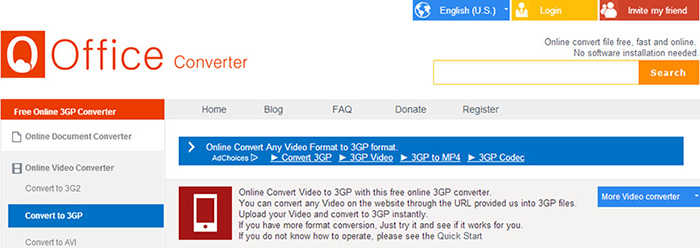
#2. Mengkonversi file
Ini adalah situs yang benar-benar sangat mudah digunakan dan yang membawa dukungan untuk banyak format. Selain dari file video normal yang mungkin Anda harapkan dari sebuah converter online, Anda juga dapat memilih untuk mengkonversi antara beberapa jenis arsip, dokumen office, e-buku, presentasi, gambar dan banyak lainnya. Mengkonversi file bertujuan untuk menjadi all-in salah satu solusi untuk semua kebutuhan konversi Anda dan dalam kebanyakan kasus yang berhasil. Namun, tergantung pada file Anda ingin dikonversi, Anda harus mengharapkan beberapa lama loading kali dan memperlambat kecepatan download.
Penggunaan: Anda membuka link situs web, kemudian pilih file lokal yang Anda ingin upload dari komputer Anda. Hal ini penting untuk mengetahui bahwa Anda juga dapat men-download dan mengkonversi video online. Setelah itu, Anda perlu memilih format masukan, yang merupakan AVI, serta format output yang dalam kasus ini adalah WMV. Ada juga pilihan untuk mengirim download link ke alamat email Anda, tapi itu murni opsional. Tekan tombol Convert kemudian menunggu proses untuk melengkapi dan menikmati video Anda.
Kelebihan:
Antarmuka cerdas dan kemampuan untuk memproses banyak format.
Cons:
Kecepatan download lambat dan beberapa download dapat terganggu.

Opsional: Alat Online untuk mengkonversi AVI ke WMV
Jika Anda ingin mengkonversi video AVI ke WMV tanpa menginstal program perangkat lunak desktop, coba ini online gratis AVI ke WMV converter di bawah ini:
Catatan: Karena alat online tidak mendukung "https", jadi jika konten di bawah ini adalah kosong, silakan secara manual klik ikon "Perisai" di sebelah kanan bar alamat browser Anda untuk memuat script. Tindakan ini aman tanpa membahayakan ke data atau komputer.
Tips untuk mengkonversi AVI ke WMV
Sementara mengkonversi AVI ke WMV adalah pekerjaan yang cukup sederhana, ada beberapa pertanyaan yang timbul dari waktu ke waktu mengenai kualitas dan kecepatan dari proses konversi.
* Berapa lama proses konversi take?
Ini terutama tergantung pada aplikasi yang digunakan untuk proses konversi, tetapi sebagian besar waktu ini dibuat dalam beberapa detik, tanpa terlalu banyak kerumitan.
* I cant play video!
Bila Anda menemui masalah ini penyebab kemungkinan akan input video. Itu bisa menjadi rusak selama proses upload (jika Anda menggunakan alat online) atau Anda mungkin tidak memiliki codec yang diperlukan terpasang pada Mac Anda yang diperlukan untuk memainkan WMV file.
* Berapa banyak file yang dapat mengkonversi di once?
Dengan bantuan iMedia iSkysoft Converter Deluxe untuk Mac, Anda dapat mengkonversi jumlah yang tidak terbatas file pada waktu yang sama. Mereka akan ditambahkan sebagai kumpulan dalam antrian dan akan dikonversi secara individual, maka file berikutnya akan dikonversi dan seterusnya. Dalam kasus online konverter, Anda perlu menambahkan file secara individual.
* Adalah output video dimainkan di Mac?
Tentu saja, asalkan Anda memiliki sebuah pemutar video yang mendukung WMV format. Pemutar Flip4Mac, VLC, dan bahkan QuickTime (dengan beberapa plugin tambahan dan komponen) dapat melakukan ini tanpa masalah.
Singkatnya, mengkonversi AVI ke WMV adalah sesuatu yang dengan mudah dapat Anda lakukan pada waktu tertentu pada Mac Anda, asalkan Anda menggunakan salah satu aplikasi yang disajikan di atas. Terserah kepada Anda jika Anda ingin sebuah aplikasi online atau kecepatan dan kekokohan sebuah aplikasi khusus yang dapat Anda gunakan ketika Anda perlu untuk melakukan konversi tersebut.



